Temperaturen an die 40 Grad und die schier unaufhörliche Hitze machen im Hochsommer nicht nur uns Menschen, sondern auch der Hardware von PC und Notebooks zu schaffen. Nicht selten kommt es dabei zu Überhitzungen, durch die sich die Geräte automatisch abschalten. So verhindern die Hersteller bleibende Schäden an Mainboard, CPU und Co. – dass eine solche „Zwangsabschaltung“ aber trotzdem nicht gesund sein kann, sollte klar sein. Wir geben in diesem Artikel einige Tipps, wie der heimische oder mobile Rechner selbst bei tropischen Temperaturen nicht ins Schwitzen kommt.
Grundlagen: Die größten Hitzequellen beim PC
Um der drohenden Überhitzung des Rechners entgegenzuwirken, ist zunächst gut zu wissen, von welchen Bauteilen die größte Wärmeentwicklung ausgeht. Dazu gehören:
- Die CPU
- Das Netzteil
- Die Grafikkarte
Festplatten, SSDs und andere Laufwerke werden gleichermaßen heiß, gehören aber nicht zu den Hauptwärmequellen. In schlecht belüfteten und damit sehr heißen Rechnergehäusen kann natürlich auch eine SSD Schaden nehmen, wenn die nebenan verbaute Grafikkarte zu warm wird.
Generell gilt: Je kleiner das Rechnergehäuse und je weniger Platz zwischen den einzelnen Komponenten besteht, desto größer ist die Wärmeentwicklung im Rechner. Herkömmliche Tower-PCs sind daher verhältnismäßig leicht zu kühlen, während bei Mini-ITX-Rechnern und Notebooks etwas mehr Aufwand nötig ist.
Tipps und Tricks: Was kann ich gegen drohende Überhitzung tun?
Im Folgenden haben wir einige Tipps, von denen viele zum Grundwissen über PCs und ihre Kühlung gehören, zusammengesucht. Sie sind insbesondere im heißen Sommer eine große Hilfe, da zur Rechner-eigenen Wärmeentwicklung auch noch die „externe Sonne“ dazukommt. Je nach Standort, Raumtemperatur und Nutzung (Office, Surfen, Gaming,…) nimmt dieser Faktor erheblichen Einfluss auf die Temperatur im Inneren des PCs.
Belüftung und Airflow
Grundsätzlich gilt, dass die im PC entstehende Abwärme aus dem Gehäuse hinaustransportiert werden muss, um einen Hitzestau im Inneren des Rechners zu vermeiden. Insbesondere bei nicht ausreichenden Lüftungsöffnungen kommt einem beim Öffnen des Gehäuses eine wahre „Hitzewelle“ entgegen – dass das für die Bauteile nicht gesund sein kann, sollte klar sein.
Als gängiges Vorgehen hat sich die Installation eines Lüfters in der Front, eines weiteren im Heck und (sofern die Möglichkeit besteht) eines zusätzlichen Lüfters im Deckel des Gehäuses bewährt. Kommt eine Wasserkühlung für CPU und/oder Grafikkarte zum Einsatz, ist es bei der Installation des Radiators unverzichtbar, dass er frische (kühle) Luft von außen ansaugt.
Wichtig ist außerdem, das Gehäuse des PCs geschlossen zu halten. Kommen User auf die Idee, eine Seite des Rechners zur vermeintlich besseren Kühlung zu öffnen, wird die Luftzirkulation gestört oder gar vollständig verhindert. So werden die Komponenten kaum gekühlt und das Risiko einer Überhitzung steigt erheblich an.
Die Standortwahl
User sollten bei stationären Tower- oder ITX-Rechnern darauf achten, mindestens 50 Zentimeter Abstand an allen Seiten des Gehäuses zu lassen. Nur so kann gewährleistet werden, dass der Luftstrom ausreichend Platz zum Entweichen hat. Steht der Rechner zu nah an der Wand, einem Schrank oder dem Schreibtisch, kann es auch hier wieder zum Hitzestau kommen. Ist eine entsprechende Platzierung nicht möglich, sondern Nutzer alternativ die Anpassung der Lüfter prüfen. Gegebenenfalls können diese an einer „freien“ Seite des Gehäuses installiert werden.
Bei Notebooks sind die genannten Tipps gleichermaßen relevant, allerdings schwerer umsetzbar. Wir empfehlen:
- Unterwegs die Nutzung eines Notebook-Tisches oder einer anderen Unterlage, die die Lüftungsschlitze nicht verdeckt
- Das Aufstellen des Gerätes außerhalb von Sonneneinstrahlung oder anderer Wärmequellen
- Bei Lüftern an der Seite: Versuchen, größtmöglichen Abstand zur Wand und/oder Gegenständen einzuhalten
Nur so kann die Langlebigkeit der Bauteile im Inneren tatsächlich gewährleistet werden. Auch wenn diese sehr robust sind, reduziert sich die Lebensdauer bei Überhitzung immens.
Reinigung und Kontrolle
Je nach Gehäuse- und Rechnermodell werden über die Lüfter mehr oder weniger Staubpartikel ins Gehäuse gesaugt, die hier mit der Zeit auf eine beachtliche Menge anwachsen. Sie lagern sich durch die Zirkulation genau an den Stellen ab, an denen eigentlich der Luftstrom vorbeifließen soll. Daher ist es sinnvoll, den Rechner regelmäßig (je nach Bedingungen etwa halbjährlich) zu reinigen. Dabei sollten User diese Tipps beherzigen:
- Rechner ausschalten und wegen der Kurzschluss- und Stromschlaggefahr immer vom Stromnetz trennen
- Keinesfalls Wasser auf die Platine oder ein anderes Bauteil bringen
- Keine „Holzhammer-Methode“, sondern sanft und vorsichtig arbeiten
Punkt drei bedeutet vor allem, den Rechner beispielsweise mit einem Pinsel zu entstauben und den Staub dann an einer ungefährlichen Stelle (wie dem Gehäuseboden) abzusaugen. Mit der dicken Staubsaugerdüse über die empfindlichen Bauteile zu fahren, ist keine gute Idee und richtet mehr Schaden als Nutzen an.
Zur Kontrolle gehört vor allem die Funktionsfähigkeit aller Lüfter und gegebenenfalls der Wasserkühlung. Sollten User hier einen Defekt feststellen oder bemerken, dass etwas „unrund“ läuft, sollte das Bauteil schnellstmöglich getauscht und in kritischen Fällen der Rechner vorerst stillgelegt werden. So vermeiden Nutzer einen Garantieverlust und den Defekt weiterer Komponenten.
Dauerbetrieb vermeiden
Kleine Verschnauf- und Ruhepausen, wie wir sie im Sommer alle gelegentlich brauchen, schaden auch dem PC nicht. Bei längerem Verlassen des Arbeitsplatzes ist es daher sinnvoll, den Rechner zumindest in den Stromsparmodus (Stand-By) zu fahren oder am besten gänzlich auszuschalten. Neben der Abkühlung ergibt sich hier der Vorteil der Stromersparnis, die sich vor allem bei häufiger Nutzung des Rechners deutlich bemerkbar macht.
Im Sommer gilt dieser Punkt einmal mehr – denn wenn der Rechner und die Lüftung auf Volllast laufen müssen, erhöht sich auch der Stromverbrauch.
Richtige Komponenten und Software-Features
Besonders ältere Netzteile, CPUs und Lüfter arbeiten laut, ineffizient und unter großer Hitzeentwicklung. Sofern es Budget und Bedarf zulassen, kann daher auch der Tausch bestimmter Hardwareteile wahre Wunder bewirken.
Hinzu kommen die Software-eigenen Energiesparfeatures, die sich etwa in den Systemeinstellungen von Windows nutzen und konfigurieren lassen. Einige, insbesondere moderne, Mainboards bieten zusätzliche Einstellmöglichkeiten im BIOS.
Fazit: Den Rechner kühl halten – so schwer ist das gar nicht!
Viele User klagen insbesondere an heißen Sommertagen über eine erhebliche Wärmeentwicklung im Rechner. Hier ist mit einfachen Tipps und wenig Zeitaufwand kostengünstig Abhilfe möglich, wenngleich sich vor allem bei älteren Rechnern der Austausch gewisser Komponenten gleichermaßen rentieren kann. Die üblichen Verdächtigen sind an dieser Stelle das Netzteil, die Recheneinheit (CPU) und die Lüfter. Zusätzlich zur Hitzeentwicklung sind diese Bauteile oft auch echte Stromfresser.
Mit der Beachtung einiger Tipps kommt der heimische PC oder das Notebook schnell wieder auf Normaltemperatur!
Stopp! Wetten, die Artikel interessieren dich auch?
Magazin durchsuchen:
Neue Beiträge
- Das richtige Podcast Mikrofon: Worauf müssen Anfänger achten?
- Die besten Free DVD Ripper: Kostenlose und kostenpflichtige Programme im Test
- Wie moderne Computerhardware das Spielerlebnis verändert – Ein Blick auf Hardware, Computer und Software
- Wie man einen alten Mac optimiert und Geschwindigkeitsprobleme löst
- Wieso Windows 10-Nutzer darüber nachdenken sollten, in Richtung Linux zu wechseln






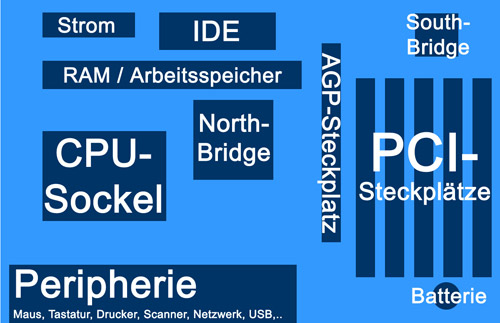

Neue Kommentare